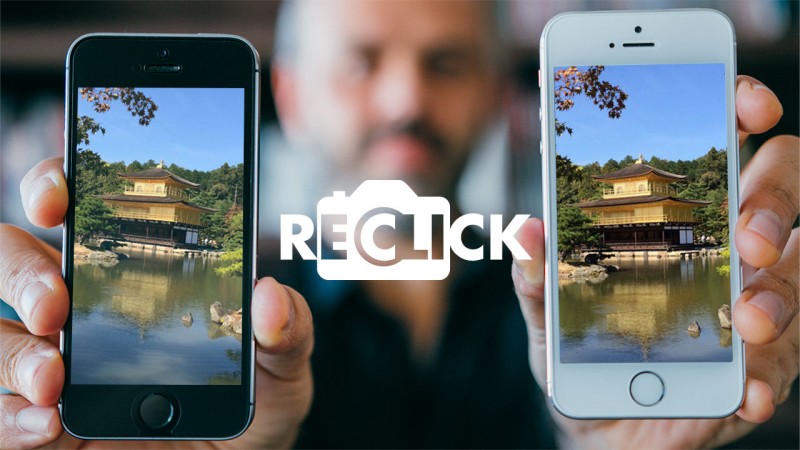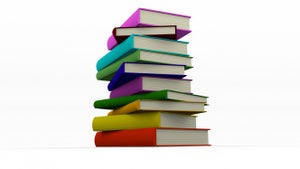Czasami zdjęcia nie są perfekcyjnie proste, co potrafi zepsuć naprawdę fajne ujęcie. Jeśli i tobie zdarzy się taka fotografia, spróbuj użyć jednej z dwóch świetnych aplikacji, które je dla ciebie wyprostują.
Poprzednio eliminowaliśmy niechciane obiekty i osoby ze zdjęcia, tak aby nie można było zauważyć, że coś z nich usunięto. Do takiej edycji świetnie się sprawdziła aplikacja TouchRetouch (dla iOS i Android).
Zdjęcie tygodnia
W dzisiejszej odsłonie ReClicka poprawimy piękne zdjęcie świątyni Kinkaku-ji w Kioto. Problem, jaki jest z tym zdjęciem, powtarza się dość często. Krajobraz jest piękny, jednak ujęcie nie jest poprawne.
W tym wypadku, widać, że chodzi najprawdopodobniej o kąt pochylenia.Zanim jednak zaczniemy naszą analizę zdjęcia, trzeba przypomnieć sobie jedną ważną rzecz. Nie zawsze taka fotografia jest czymś złym. Jak mówiliśmy w pierwszej odsłonie ReClicka, najważniejsza jest historia, jaką opowiada dane zdjęcie.
W tym przypadku bardzo pomocnym jest fakt, że świątynia została uwieczniona za obiektem wodnym, a nachylenie elementów narracyjnych dodało sporo dynamizmu. Decyduje tu zatem oddalenie budynku, ruch łodzi, powolność nawigacji i oczekiwanie do cumowania.
Jednak jeśli główną intencją jest pokazanie słynnej świątyni Golden Pavilion, to zdjęcie powinno być wyprostowane właśnie w odniesieniu do niej.
Co mogę zrobić z tą aplikacją?
Ważnym jest, aby znaleźć taką aplikację, która zapewni zdjęciu najwyższą możliwą jakość i da ci pełną kontrolę nad całą operacją.
Na iPhone’a, takim programem jest Photo Rotate & Crop. Jest on prosty w użyciu – żeby obrócić wybrane zdjęcie, trzeba je zaznaczyć i nacisnąć przycisk Rotate dostępny na dole aplikacji.
W tym momencie możesz włączyć ręczne obracanie zdjęcia, które wykonasz przy pomocy dwóch palców, czyniąc klasyczny gest obracania na ekranie. Możesz też użyć opcji obrotu o konkretny stopień za pomocą przycisków +1° i -1°.
Kiedy już wyprostujesz swoje zdjęcie, musisz wyciąć trochę jego krawędzi. Oczywiście możesz to zrobić z pomocą Photo Rotate & Crop. Wystarczy, że wybierzesz opcję Crop i dostosujesz swoje zdjęcie do usunięcia niezbędnych krawędzi.
Kiedy efekty będą satysfakcjonujące, wystarczy zapisać zdjęcie. Dodatkowo, w momencie jakichkolwiek zmian w fotografii na ekranie wyświetli się docelowy rozmiar zdjęcia, jakie zajmie ono po zapisie na dysku.
Zdjęcie świątyni po wyprostowaniu
Jeśli używasz telefonu z Androidem, polecamy aplikację Photo Editor.
Kiedy wybierzesz zdjęcie, musisz przewinąć menu i wybrać opcję Rotation/Straightening (Obrót/Wyprostowanie).
Przycisk Straighten (Wyprostowanie) znajdziesz w prawym górnym rogu aplikacji. Zdjęcie wyprostujesz z pomocą swoich palców lub używając przycisku +0.1° oraz -0.1° (jest to bardzo precyzyjna opcja, pozwalająca na zmianę o jedną dziesiątą stopnia pochylenia).
W tej aplikacji nie musisz już jednak ręcznie przycinać krawędzi, ponieważ na koniec operacji prostowania zdjęcia dzieje się to samoczynnie. Czarne krawędzie, które wychodzą po takim procesie, są automatycznie niwelowane poprzez minimalne poświęcenie jakości zdjęcia.
W lewym górnym rogu, dostrzeżesz rozmiar zdjęcia po przycięciu i wyprostowaniu, który zmienia się w czasie rzeczywistym.
Kiedy skończysz poprawiać swoje zdjęcie, wystarczy że naciśniesz przycisk Apply, który znajduje się u góry aplikacji, a cały proces zakończy się powodzeniem.
Prosty sposób na wyprostowanie zdjęć
Tym sposobem uda ci się wyprostować każde swoje zdjęcie. Jest to zatem szybka i łatwa opcja, jeśli chcesz poprawić nietrafione ujęcia z wakacji.
Zobacz także:
ReClick, czyli robienie zdjęć smartfonem z Softonic – jak wykadrować gotowe zdjęcia?